
认识到如何花费时间,可以帮助我们更加高效和专注。通过揭示行为模式,可以帮助我们在不同活动之间找到平衡。那么问题来了,我们的时间都去哪儿了?使用时间跟踪工具,例如 macOS 屏幕使用时间功能,就是一个不错的起点。
屏幕使用时间(Screen Time)最初是 iPhone 和 iPad 的一个功能,现在已经普及到包括 Mac 在内的所有 Apple 设备上有一段时间了。「屏幕使用时间」功能首次出现在 macOS 10.15 Catalina 中,并且在所有后续版本中都可用,包括 macOS 11 Big Sur、macOS 12 Monterey 和 macOS 13 Ventura。
想知道 macOS 屏幕使用时间如何工作以及如何使用它来规划和管理时间吗?让我们从一些常见问题开始:
如何查看哪些应用程序占用了 macOS 的大部分屏幕使用时间?
密切关注自己的屏幕时间是一个不错的主意。Apple 的时间跟踪功能——屏幕使用时间,可以为您提供使用最多的应用程序的时间概览。
如何查看 macOS 屏幕使用时间的统计数据?
只需在 macOS「系统设置」中点击「屏幕使用时间」并选择「App 使用时间」。这将告诉您最常使用哪些应用程序,以及每天在它们上花费了多少时间
请注意,「屏幕使用时间」的统计数据仅涵盖过去四周的历史记录。
如何在 macOS 中使用屏幕使用时间设置 App 限额或安排停用时间?
「App 限额」和「停用时间」都可以在「屏幕使用时间」的界面中找到,只需选择「添加限额」来选择想要限制的应用程序,通过指定特定的时间段来安排停用时间。
什么是 macOS 屏幕使用时间
「屏幕使用时间」是 macOS 内置的一项功能,它能告诉您每天在设备上花费了多少时间,以及最常使用哪些应用程序。
看到这些统计信息可能会让许多人感到惊讶,甚至震惊。例如,我们真的会花这么多时间在社交媒体上吗?我们在电子邮件上花费的时间又如何呢?今天又用了多少时间来写 Notion 文档呢? 当我们正确理解并使用这些信息,就可以带来意想不到的收获。(老板也可以很有收获,看你上班到底有没摸鱼!)
「屏幕使用时间」提供的时间概览只是一个初级开端,它还可以提供应用程序的通知消息次数,以及告诉您在唤醒电脑后首先打开的应用程序。
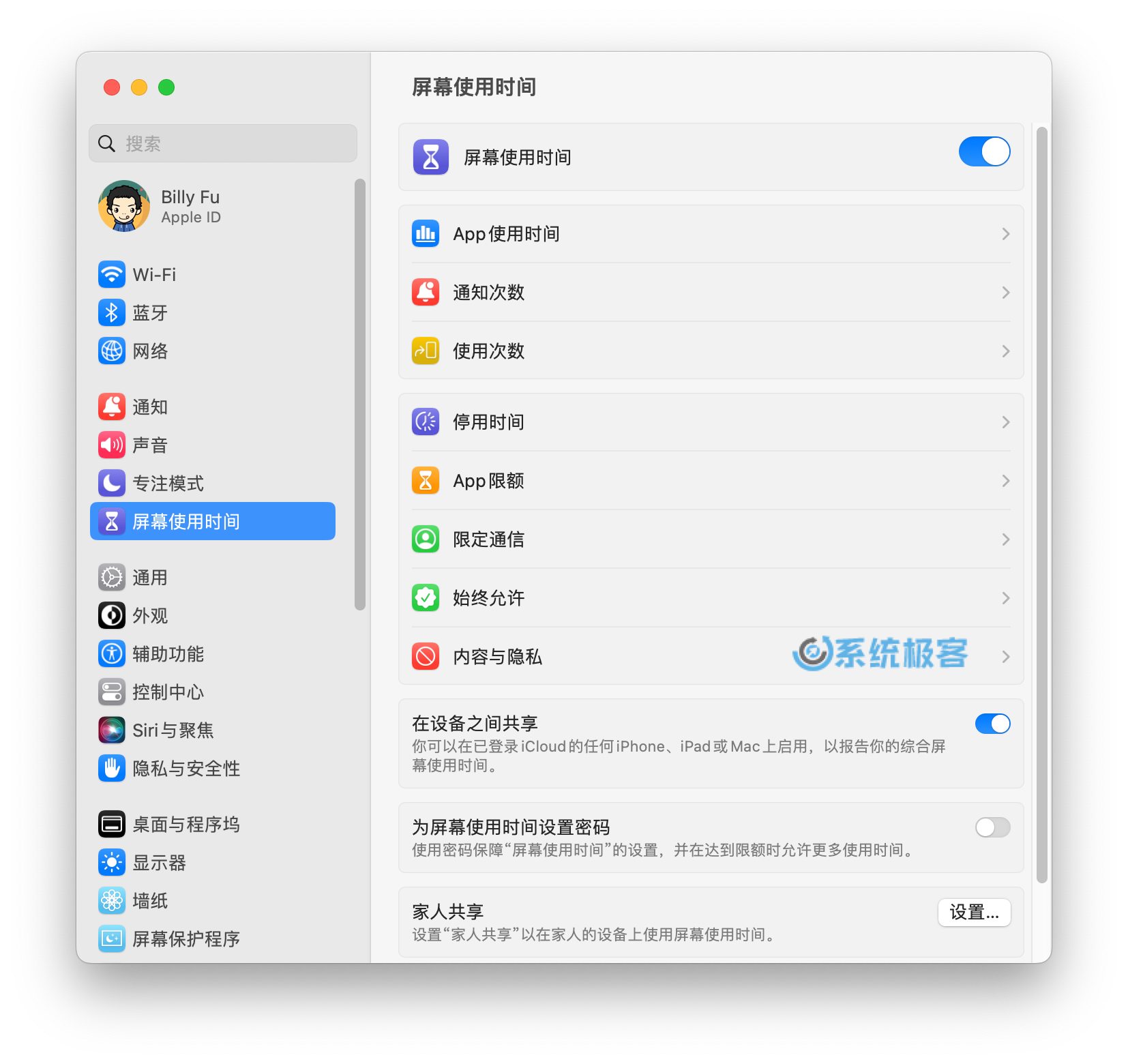
最重要的是,「屏幕使用时间」可以让您安排远离屏幕的时间,限制您使用应用程序的时间。特别是晚饭过后,放松一下可以有助于改善睡眠质量。 对应用程序进行限制,可以避免您时不时去点那些特别分散注意力的应用。
甚至可以设置详细的限制,以便在工作时间内无法使用某些应用程序或网站。
当达到限制时,会有「忽略限制」提示,可以选择重新计算时间、在 15 分钟后提醒,或在当天的其余时间忽略限制。
配置 macOS 屏幕使用时间
无论使用 Mac、iPhone 或是 iPad,「屏幕使用时间」都可以在「系统设置」中找到。如果您发现该功能没有启用,可以通过最上方的开关将其打开,以便开始跟踪时间。
关闭「屏幕使用时间」功能之后再打开,所有历史记录将会被清空。
一旦功能被激活,并且在启用一段时间后,就可以在「App 使用时间」选项卡中看到大多数有用的时间跟踪数据:
- 当天或本周在 macOS 上花费的总小时数和分钟数;
- 在几个类别上花费的时间,例如「效率与财务」、「信息与阅读」和「社交」;
- 在特定应用程序上花费的时间,例如 Google Chrome、Microsoft Office、Adobe 和 Notion 等。
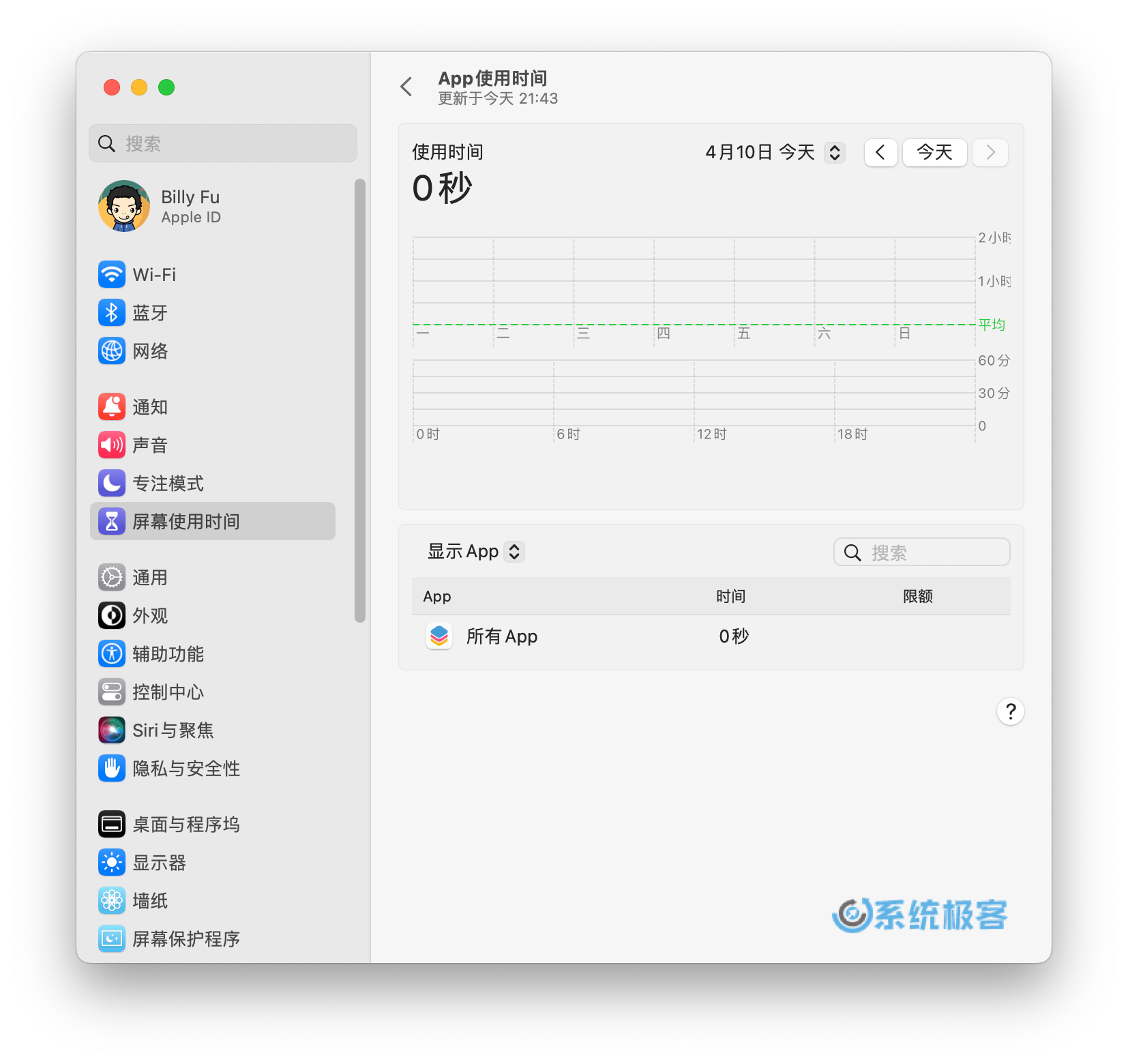
如果使用 Safari 浏览器,还可以看到花费在特定网站上的时间,其它浏览器不支持。
「屏幕使用时间」进阶功能
如果您已经开始在 macOS 中使用「屏幕使用时间」功能,以下是一些进阶配置:
1.跨设备共享屏幕时间数据
实际上,我们大多数人都在奔波中完成了大量的工作。在外出时用 iPhone 接电话,在参会时用 iPad 回复电子邮件和记录会议纪要等。通过开启「在设备之间共享」功能,可以将屏幕时间数据在多台 Apple 设备之间进行同步。
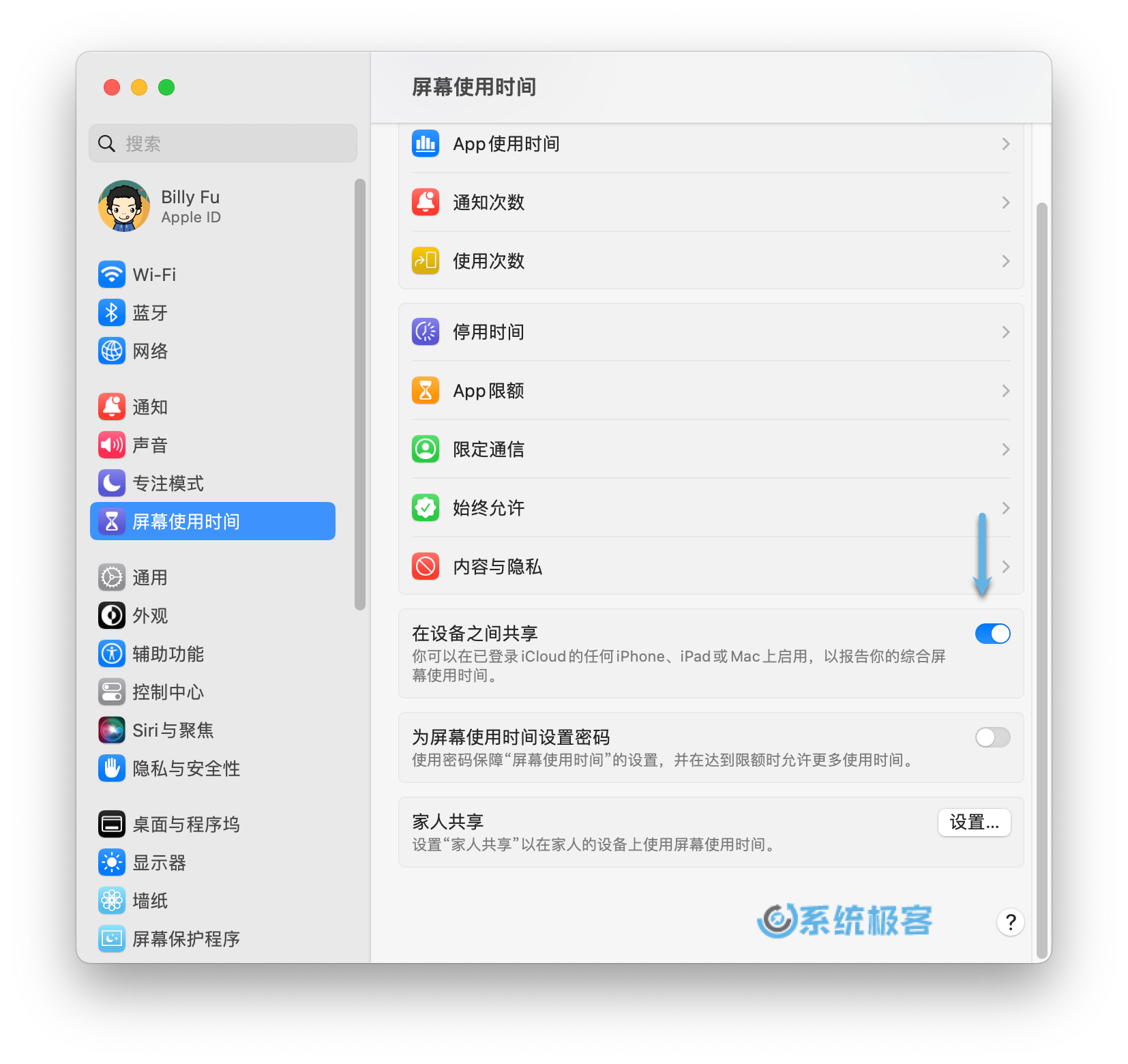
设备使用总时间可能会有点吓人,如果遇到这种情况,别忘了工作与生活的平衡。
2.监督孩子的设备使用时间
「屏幕使用时间」的另一大功能是可以使用它来监测孩子使用设备的时间,以及他们可以访问的应用程序。
只需在您的「屏幕使用时间」界面中「设置家人共享」,并连接您孩子的设备即可。
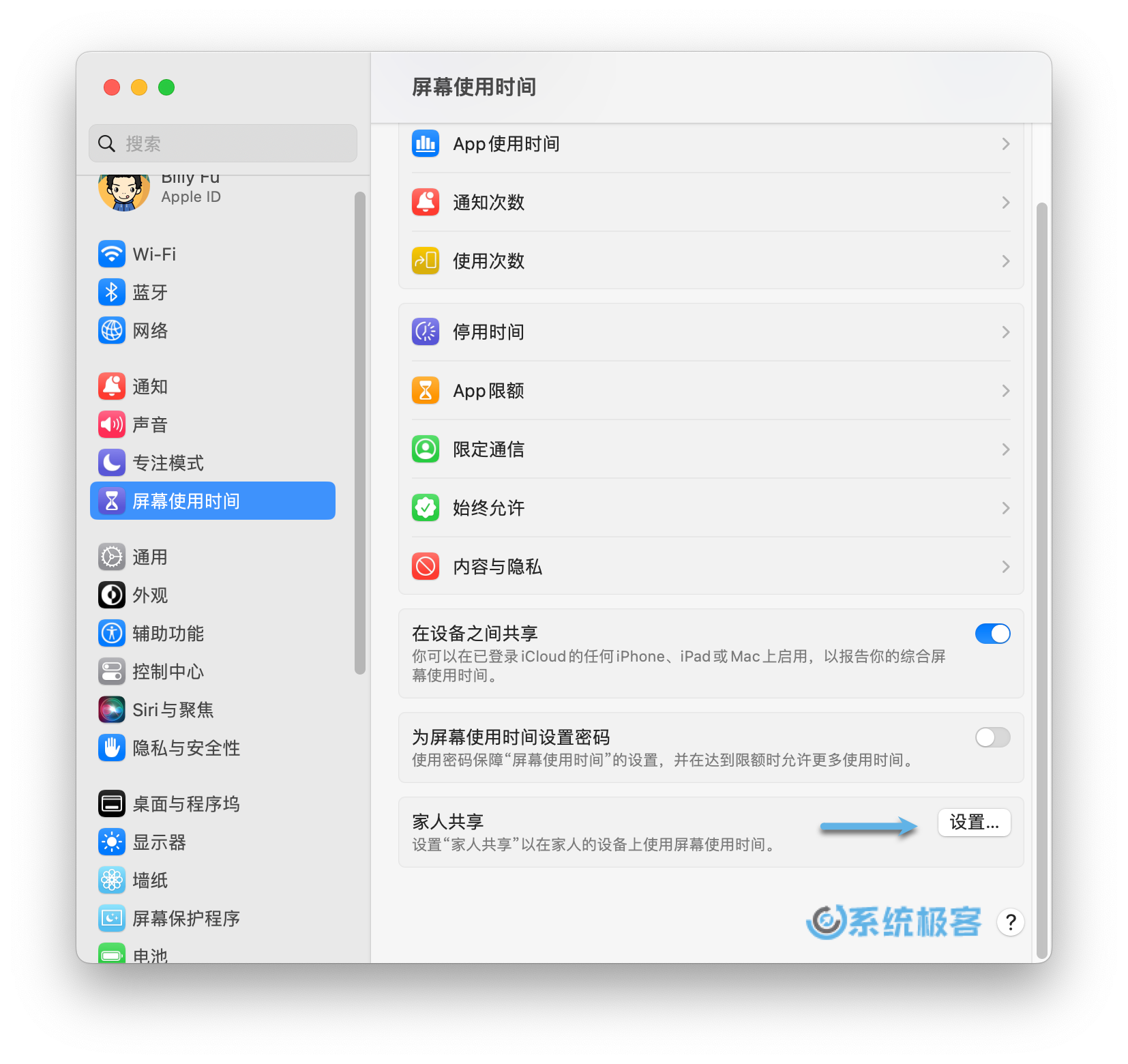
3.管理内容和隐私
「屏幕使用时间」还可以让您设置特定 App、商店和内容的隐私设置,这有助于保护您,特别是您的孩子免受不适当或不受欢迎内容的侵害。
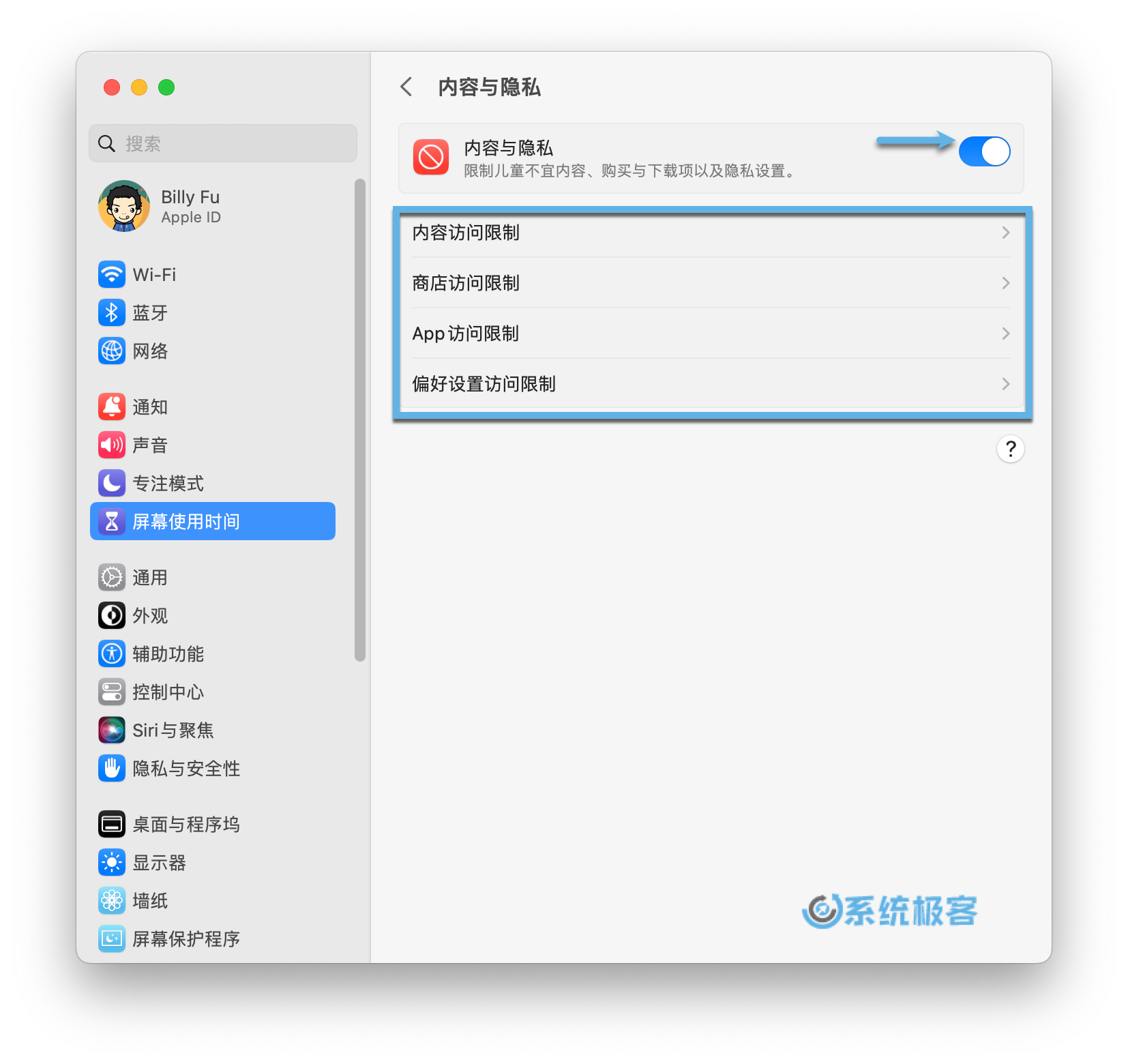
关闭 macOS 屏幕使用时间
您不必一直开启「屏幕使用时间」功能。在享受周末时光时,开启「屏幕使用时间」可能会导致统计数据失真。只需在「系统设置」——「屏幕使用时间」中切换按钮关闭即可。


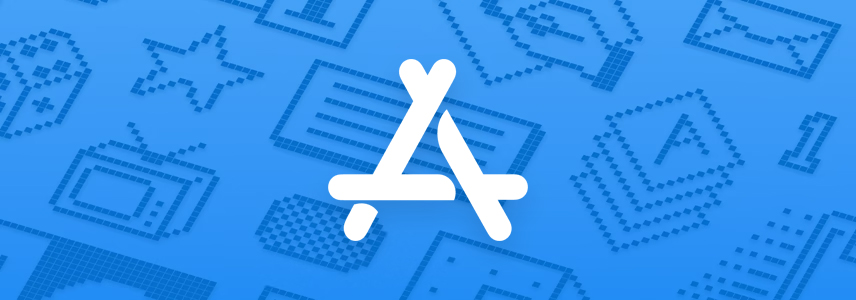


 CPU 的一些事
CPU 的一些事 Linux 的一些事
Linux 的一些事 Microsoft PowerToys
Microsoft PowerToys Microsoft Sysinternals
Microsoft Sysinternals




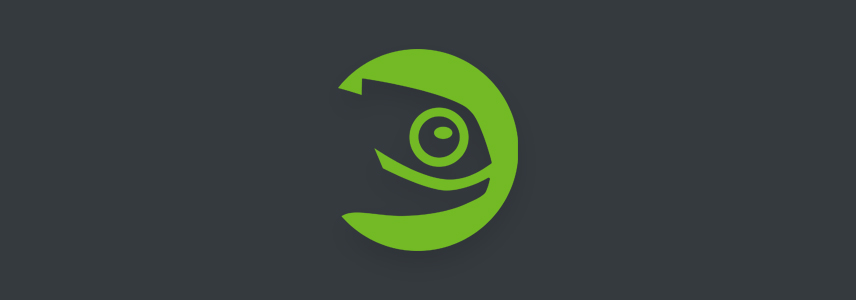

最新评论
download.docker.com在国内是一个不存在的网站,对于上面命令中涉及https://download.docker.com/linux/ubuntu/的,通通修改为https://mirrors.aliyun.com/docker-ce/linux/ubuntu/即可。也就是一开始定阿里云的镜像网站为主要源
LTSC主要区别是支持时间不同,win10 HOME/PRO/企业版/教育版的官方支持时间都是到2025年10月14日,而LTSC的安全更新会持续到2027年1月12日。
👏
抱歉,我选错了引导类型。一切如文中所述。感谢分享!